¿Cuál es el código PIN cuando me conecto al router inalámbrico en Windows 7
Algunos dispositivos inalámbricos avanzados admiten WPS (Wi-Fi Protected Setup) o, en TP-Link, QSS (Quick Security Setup). Esta tecnología está pensada para crear una red inalámbrica segura de forma sencilla mediante varios métodos. Para más detalles, por favor haz clic aquí.
.jpg)
.jpg)
.jpg)
Cuando intentes conectarte desde Windows 7 a estas redes inalámbricas inicialmente sin seguridad, verás una ventana emergente como esta:
.jpg)
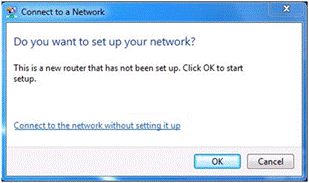
En ese momento, tienes dos métodos para conectarte a la red inalámbrica:
.gif)
Método 1 – Continuar y conectarte a la red sin seguridad, y configurar la seguridad Wi-Fi manualmente por otro medio.
Por diversos motivos, algunos dispositivos (p. ej., TP-Link TL-MR3020) no traen el PIN en la etiqueta del producto. En ese caso, elige el método 1 para conectarte primero a la red sin seguridad; luego inicia sesión en la página web de gestión y configura la seguridad inalámbrica manualmente.
Método 2 – Si el dispositivo incluye el PIN en la etiqueta, puedes hacer clic en OK y seguir las instrucciones para crear una red inalámbrica segura.
Haz clic en OK y aparecerá la ventana para introducir el PIN.
Paso 1 Localiza el PIN de 8 dígitos en la etiqueta del producto y escríbelo.
Nota: Si no encuentras el PIN, haz clic en Cancel y usa el Método 1.
.jpg)
Paso 2 Haz clic en Next y crea el nombre de red inalámbrica que quieras.
.jpg)
Paso 3 Haz clic en Next. El router generará automáticamente una contraseña aleatoria WPA2-Personal para tu red. Es muy recomendable que la apuntes, porque podrías necesitarla al añadir a esta red un dispositivo antiguo sin WPS.
.jpg)
Paso 4 Haz clic en Close. Listo: ya estás conectado a la red inalámbrica.
.gif)
.jpg)
¿Es útil este artículo?
Tus comentarios nos ayudan a mejorar esta web.